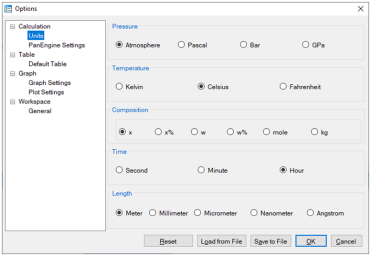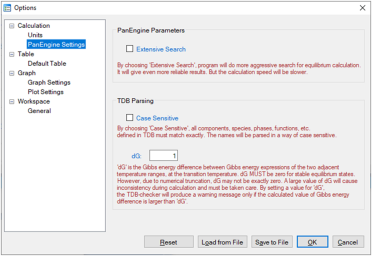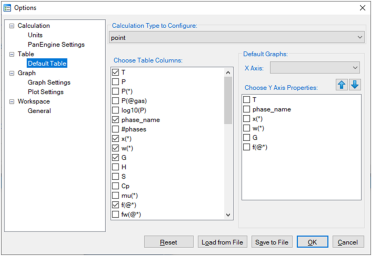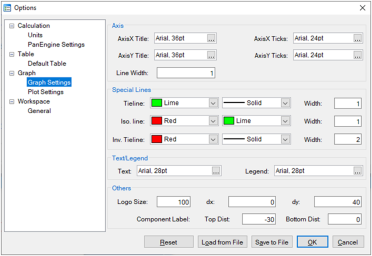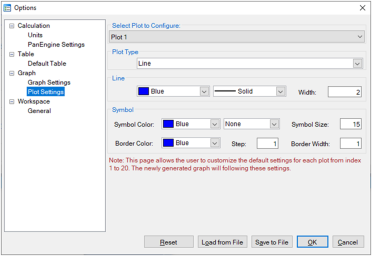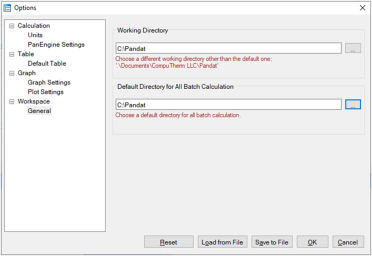单位:通过此对话框选择在计算中所使用的单位。如图 1 所示,使用鼠标左键为每个属性选择合适的单位,然后单击“OK”。
PanEngine设置:使用该对话框设置PanEngine参数和TDB解析参数,见图 2。如果勾选了“Extensive Search”,程序将会执行更全面的全局平衡状态搜索。在多数情况下,不必勾选“Extensive Search”,因为得到的结果与“NormalSearch”相同。“Extensive Search”计算用时较长,只有在特定的计算中,用户怀疑计算结果是亚稳相平衡时,推荐使用“Extensive Search”。
如果勾选了“Case Sensitive”,则在TDB文件中定义的组元、原子或原子团、相,以及函数等应区分大、小写字母。也就是说,在勾选“Case Sensitive”的情况下,大写字母与小写字母的含义是完全不同的。
具有一定晶体结构的纯组元,其吉布斯自由能表达式通常是温度的分段函数,即在不同温度段,其吉布斯自由能表达式不同。dG表示在连接处由两相邻温度段的吉布斯自由能表达式计算得到的能量差值。理想情况下,如果两吉布斯自由能表达式在相变温度处的值相同,则dG=0。然而,由于数值修约,dG通常不为0。PanEngine中dG的默认值为1.0 J/mole atom。如果dG>1.0,将会弹出警告信息。很大的dG值将会导致计算崩溃,这种情况下应修正TDB文件。用户可根据误差允许范围设定合适的dG值。
表格:用户可以根据需要自定义默认输出表格中包含的性质。如图 3 所示,用户首先在“Calculation Type to Configure”选项中选择点计算、线计算、面计算或凝固路径等等。如果确定了计算类型,那么“Choose Table Columns”会列出该计算类型包含的所有可能的性质。用户根据需要勾选相应项目,使其显示在默认的输出表格中。所有勾选的项目会列于“Choose Y Axis Properties”。在本对话框中,亦可自定义默认图形的X轴和Y轴。
图形:通过图形设置(Graph Settings),用户可以设置输出图形的外观。如图 4 所示,用户可以设置或修改坐标轴标题的字体、大小以及坐标轴线条的宽度;一些特殊线的宽度、颜色和形状;图形中添加文字的默认字体,大小和颜色;Pandat图标的大小和位置。
通过绘图设置(Plot Setting),如图 5 所示,用户可以设置默认图形中的曲线类型,线的颜色与宽度,以及标志的形状与大小等。
工作空间(Workspace):如图 6 所示,用户可以设置Pandat软件中工作空间文件的默认存储路径。
注意:虽然选项(Options) 允许用户修改 PanEngine 的设置,并自定义表格和图形的输出形式。但是如果没有必要的话,用户最好不要去改变这些参数。在Pandat™ 软件默认的输出中包含各个计算类型最常用的设置。